Kitvision Edge HD10 Manuel du propriétaire
PDF
Télécharger
Document
Guide d’utilisation C A M É R A D ’ A C T I O N JB. 2957 © Kitvision™ 2015. Christchurch, Dorset, BH23 4FL, Royaume-Uni 1 1 Grâce à une ample gamme de caméras et d’accessoires, Kitvision vous aide à enregistrer vos souvenirs. Nous nous engageons à développer les toutes dernières technologies pour vous permettre de capturer, de revivre et de partager vos expériences de la meilleure façon possible. En revivant le passé et en embrassant le futur, notre objectif est de cueillir chaque moment simple et précieux comme un précieux trésor. 2 3 Table des matières Caractéristiques principales 6 Contenu du coffret 7 Fonctions 4 8 Mode d’emploi 10 Dépannage 30 Spécifications 30 Consignes de sécurité 32 Déclaration FCC 35 5 Caractéristiques principales • Enregistrement vidéo Full HD avec différents modes d’enregistrement au choix (1080p/960p/720p) • Mode photo 8 mégapixels • Différents modes photo : simple cliché, trois clichés, intervalle, retardateur • Objectif très grand angle 170°, ouverture f/2.8 • Boîtier étanche jusqu’à 100 m de profondeur avec indice de protection IP68 • Écran de visualisation à matrice active (TFT) amovible 1,5" pour prise de vue et relecture des vidéos • Prise en charge de cartes micro-SD/micro-SDHC de classe 6 ou supérieure, jusqu’à 32 Go (non fournie) • Zoom numérique x4 utilisable en mode 720p/30 images/s et WVGA des normes NTSC • Balance des blancs automatique et exposition automatique • Microphone de haute qualité intégré • Batterie rechargeable de haute capacité : autonomie d’enregistrement jusqu’à 2,5 heures • Fonction de contrôle à distance (télécommande non fournie, vendue séparément) Contenu du coffret 1. Caméra d’action Edge HD10 de Kitvision 2. Écran à matrice active (TFT) 3. Boîtier étanche 4. Batterie 5. Support pour surface plane 6. Support pour surface incurvée 7. Raccord de fixation 8. Vis de fixation 9. Câble USB 10. Guide d’utilisation 1 3 6 5 4 Accessoires en option : 11. Télécommande 12. Sangle de poitrine 13. Support pour voiture 14. Support pour vélo 15. Jeu d’adhésifs de fixation User manual HD10 A C T I O N C A M E R A 1 7 11 6 2 8 12 9 13 10 14 15 7 Fonctions 1. Écran de visualisation à matrice active (TFT) 2. Touche de MENU 3. Touche de déplacement vers le haut 4. Touche de déplacement vers la gauche 5. Touche de déplacement vers le bas 6. Touche de rappel 7. Touche OK 8. Bouton-poussoir 9. Orifice pour cordon 10. Microphone/haut-parleur 11. Logement de carte SD 12. Touche de déplacement vers la droite 13. Interface de sortie audio-vidéo 14. Touche d’enregistrement 15. Indicateur lumineux (enregistrement vidéo/voix) 16. Commutateur d’alimentation 17. Microphone 18. Indicateur lumineux rouge (allumé/en charge) 19. Écran à segments LCD 20. Touche du déclencheur 21. Touche d’arrêt 1415 16 17 18 19 20 21 1 2 23 24 11 3 4 22 25 12 5 13 6 8 22. Objectif de la caméra 23. Indicateur lumineux vert (enregistrement vidéo/prise de photo) 24. Interface de sortie HDMI 25. Interface de sortie USB 26. Trou fileté pour trépied 7 8 9 10 26 9 Mode d’emploi Avant utilisation Démarrage 1. La caméra peut être utilisée de deux façons : Soit tenu à main, soit attaché à un des accessoires de fixation. Il est possible également de l’utiliser sous l’eau avec le boîtier étanche. Remarque : pour détacher l’écran de visualisation TFT, appuyez sur le bouton-poussoir et retirez-le avec soin 1. Écran à segments LCD Faites glisser le commutateur d’alimentation sur la position « ON » pour vérifier l’état de la batterie. Si le niveau de la batterie est faible, chargez-la au moyen du câble USB fourni branché à un adaptateur secteur ou au port USB d’un ordinateur. L’indicateur lumineux rouge restera allumé et des icônes sur l’écran à segments LCD s’afficheront. La caméra est maintenant en mode d’aperçu normal. • Montage et démontage de l’écran de visualisation TFT et du corps principal Écran TFT Corps principal Montage de l’écran de visualisation TFT sur le corps principal • Montage du boîtier étanche et du corps principal Corps principal Boîtier étanche Montage du corps principal dans le boîtier étanche 2. Montage de la télécommande (en option) Il est possible d’acheter une télécommande en option pour la caméra. Veuillez utiliser les accessoires indiqués ci-dessous pour un montage correct Velcro 10 Clip Bandeau de serrage (en option) Les icônes affichées sur l’écran à segments LCD indiqueront les éléments suivants : • Mode d’enregistrement : l’icône indique le mode d’enregistrement vidéo et l’icône le mode d’enregistrement vocal • Invite de prise de photo : l’icône clignotera brièvement quand vous prenez une photo • Icône d’alimentation : l’icône est affichée lorsque la caméra est allumée. Si l’icône disparait, la caméra sera soit éteinte, soit en mode veille • Durée d’enregistrement vidéo : quand vous appuyez brièvement sur la touche d’enregistrement, la durée du fichier d’enregistrement vidéo actuel s’affichera au milieu de l’écran, par exemple : . L’enregistrement s’arrêtera quand vous appuyez sur la touche d’arrêt Remarque : La durée d’enregistrement vidéo sera affichée à la fois sur l’écran à segments LCD et sur l’écran de visualisation TFT • Niveau de la batterie : l’icône indique le niveau de charge de la batterie. Plus elle est composée de lignes noires plus la charge est élevée ; moins de lignes noires sont présentes plus la batterie est épuisée Remarque : L’icône de niveau de charge de la batterie ne sera pas affichée lorsque la caméra est en mode veille ou éteinte • Connexion USB : l’icône de mode USB indiquera si la caméra est connectée à un ordinateur. L’indicateur lumineux vert sur la gauche clignotera lentement Remarque : l’icône sera affichée uniquement lorsque la caméra est connectée à un ordinateur • Indicateur de capacité de carte mémoire SD : l’icône indique la capacité de la carte mémoire SD. Plus elle est composée de lignes noires plus l’espace libre est élevée ; moins de lignes noires sont présentes plus la mémoire est occupée. L’indicateur lumineux vert sur la gauche restera allumé si la carte est pleine 11 Les indicateurs suivants sont visibles sur l’écran de visualisation : • Mode de fonctionnement : L’icône affichée dans le coin supérieur gauche de l’écran de visualisation TFT indique que la caméra est en mode d’attente d’enregistrement vidéo • Niveau de la batterie : L’icône affichée dans le coin inférieur gauche de l’écran de visualisation TFT indique le niveau de charge restante de la batterie. • Résolution d’enregistrement vidéo : Dans le coin inférieur gauche de l’écran de visualisation TFT, les indicateurs 1080p/960p/720p/WVGA s’afficheront pour indiquer la résolution d’enregistrement vidéo en mode veille • Capacité de stockage de réserve : Dans le coin inférieur droit de l’écran de visualisation TFT, l’icône indiquera qu’une carte externe est disponible et l’icône indiquera la capacité de stockage de réserve • En mode aperçu, les commandes « < » et « > » n’auront aucune fonction • Il est possible de charger la caméra à l’aide du câble fourni. L’indicateur lumineux rouge sur le sommet de l’appareil clignotera lentement pendant la charge et restera allumé une fois la charge terminée 2. Formater la carte micro-SD Veuillez utiliser exclusivement une carte micro-SD haute vitesse et la formater avant d’enregistrer une vidéo ou de prendre un cliché. Si la carte micro-SD a été utilisée sur d’autres dispositifs, veuillez la formater sur la caméra avant toute opération. Remarque : veuillez confirmer que les fichiers sur la carte micro-SD ne sont plus nécessaires avant de poursuivre. Les fichiers verrouillés sur la caméra seront supprimés avec le formatage. Le formatage éliminera toutes les données de la carte micro-SD 3. Régler la date et l’heure Le nombre en jaune indique la position actuelle du curseur. En appuyant sur les touches « < » ou « > », déplacez le curseur dans l’interface de réglage et sélectionnez la date ou l’heure. Appuyez sur la touche « OK » pour confirmer. Les numéros deviendront rouges et il sera possible de modifier les valeurs de la date ou de l’heure. Puis, appuyez de nouveau sur touche « OK » pour terminer. Enfin, déplacez le curseur en utilisant les touches « < » ou « > » et appuyez sur la touche « OK » pour confirmer. Remarque : avant utilisation, veuillez vérifier que la charge de la batterie est suffisante. Le cas échéant, chargez la caméra en utilisant le câble USB fourni. L’indicateur lumineux rouge clignotera lentement pendant la charge et restera allumé en rouge et l’icône de batterie s’affichera aussi sur l’écran de visualisation TFT une fois la charge terminée 12 13 Réglage des paramètres En mode d’aperçu, appuyez sur la touche « M » pour accéder à l’interface des menus, appuyez ensuite sur les touches « < » ou « > » pour déplacer le curseur à gauche ou à droite et appuyez sur les touches « + » ou « - » pour déplacer le curseur vers le haut ou vers le bas. Après avoir sélectionné un menu, appuyez sur la touche « OK » pour effectuer des réglages ou appuyez de nouveau sur la touche « M » pour quitter. A. Paramètres de réglage de l’enregistrement vidéo 1. Résolution Vidéo Options de mode d’enregistrement : 1080p (12 mégapixels/6 mégapixels), 960p (8 mégapixels/4 mégapixels), 720p (8 mégapixels/4 mégapixels), WVGA (8 mégapixels/4 mégapixels). Si un débit binaire supérieur est sélectionné, l’image sera plus nette et sa taille de fichier augmentera. 3. Mode photo Sélectionnez soit l’enregistrement vidéo , soit l’enregistrement vocal 1080p à 30 images/s 1920 x 1080 960p à 30 images/s 1280 x 960 4:3 Remarque : en mode d’enregistrement vocal, appuyez brièvement sur la touche d’enregistrement. L’enregistrement démarrera, la durée d’enregistrement vocal sera affichée au bas de l’écran de visualisation TFT et l’indicateur lumineux vert clignotera lentement. Si vous appuyez sur la touche d’arrêt, l’enregistrement s’interrompra et le fichier audio actuel sera sauvegardé. L’indicateur lumineux vert s’éteindra et l’indicateur lumineux rouge restera allumé (l’invite correspondant à l’opération apparaîtra sur l’écran à segments LCD), puis la caméra reviendra en mode d’aperçu 720p à 60 images/s 1280 x 720 16:9 Remarque : les opérations en mode d’enregistrement vocal se limitent à l’arrêt de l’enregistrement et de l’appareil 720p à 30 images/s 1280 x 720 16:9 WVGA à 60 images/s 848 x 480 16:9 Les résolutions possibles pour l’enregistrement vidéo sont : 14 2. Débit binaire 16:9 15 B. Paramètres de réglage de la prise de photo C. Réglage des paramètres du système 1. Résolution de l’image 1. Bip : activer ou désactiver les sons de touche Remarque : la caméra émettra toujours un bip au démarrage et à l’arrêt. Il est impossible de désactiver ce comportement 8,0 mégapixels 3200 x 2400p 4:3 5,0 mégapixels 2592 x 1944p 4:3 3,0 mégapixels 2048 x 1536p 4:3 2. Indicateur lumineux vert : veuillez l’allumer ou l’éteindre avant de lancer le compte à rebours du retardateur ; le réglage par défaut est « ON » (ALLUMÉ) 3. Affichage de l’heure : veuillez régler l’heure avant d’utiliser la caméra. La caméra enregistrera automatiquement l’heure et la date de prise de vue. Elles seront affichées dans le coin inférieur droit du fichier 2. Mode photo Cliché simple Le mode de prise de photo reviendra automatiquement sur le mode de cliché simple chaque fois que la caméra est allumée. Un appui bref sur la touche du déclencheur prendra une photo Trois clichés Un appui bref sur la touche du déclencheur prendra trois photos de suite Mode intervalle Dans ce mode, vous prenez une photo toutes les 2 s/3 s/5 s/10 s/20 s/30 s jusqu’à ce que vous appuyez sur la touche d’arrêt, vous remplissez la carte de mémoire ou vous épuisez la batterie Mode retardateur Sélectionnez le délai du retardateur (0 s, 5 s ou 10 s), puis appuyez sur la touche « M » pour revenir au mode d’aperçu. Appuyez brièvement sur la touche du déclencheur pour démarrer le compte à rebours. L’indicateur du retardateur clignotera à la fin du compte à rebours et prendra une seule photo. Le système reviendra automatiquement au mode de prise d’un seul cliché. Si le retardateur a été réglé, mais si l’appareil a été redémarré sans avoir appuyé sur la touche du déclencheur, le compte à rebours sera annulé et le délai sera réinitialisé automatiquement à 0 seconde Remarque : il n’est pas possible d’activer en même temps les modes cliché simple, trois clichés, intervalle et retardateur 16 4. Durée de boucle : lorsque l’option est sur ALLUMÉ, le fichier audio/vidéo sera automatiquement enregistré en un segment toutes les 15 minutes. Lorsque l’option n’est pas activée, le fichier audio/vidéo sera automatiquement enregistré en un segment toutes les 30 minutes. Remarque : La longueur de la vidéo est réellement déterminée par la taille du fichier, pas par la durée. Par exemple : si l’option de durée de boucle est activée (durée fixée à toutes les 15 minutes), lorsque vous filmez dans un environnement sombre, la vidéo sera enregistrée pendant plus de 15 minutes 5. Arrêt automatique : sélectionnez un délai d’arrêt automatique parmi les valeurs : OFF (désactivé), 2 minutes, 5 minutes ou 10 minutes. Si l’option est activée, le compte à rebours démarrera en l’absence d’activité et la caméra s’éteindra en mode veille à la fin de celui-ci. Si vous effectuez une opération pendant ce compte à rebours, le compte à rebours recommencera. Si la touche d’enregistrement ou du déclencheur est pressée en mode veille, la caméra se réactivera. Le délai d’arrêt automatique par défaut est « OFF » (désactivé) 6. Format de sortie TV : NTSC ou PAL. Il est possible de régler le format de la sortie vidéo TV. Si vous modifiez le format, la caméra redémarrera pour actualiser les paramètres 7. Formater : une fois que vous avez confirmé que les fichiers enregistrés n’ont pas besoin d’être sauvegardés, tous les fichiers seront supprimés par le formatage Remarque : si aucune carte n’est insérée, la mémoire de la caméra sera formatée. Si une carte est insérée, elle sera formatée mais pas la mémoire de la caméra 17 8. Réglages par défaut d’usine : cette opération restaure le réglage des paramètres aux valeurs d’usine par défaut. Si vous effectuez cette opération, l’heure du système sera réinitialisée à 01.01.2012 9. Langue : appuyez sur les touches « < » ou « > » pour choisir la langue souhaitée 10. Fréquence : sélectionnez la fréquence de 50 Hz ou de 60 Hz, en fonction de la fréquence du réseau électrique locale, pour empêcher l’écran de scintiller en mode d’aperçu ou d’enregistrement vidéo 11. Date/heure : il est possible de régler l’heure. Elle sera affichée dans le coin inférieur droit du fichier vidéo ou du fichier photo lors de l’enregistrement ou de la prise de photo Remarque : Appuyez sur la touche « M » dans le sous-menu pour quitter Utilisation de la caméra 1. Insérez une carte micro-SD. 2. Faites glisser le commutateur d’alimentation sur la position « ON » pour allumer la caméra. L’indicateur lumineux rouge s’allumera et la caméra sera en mode d’aperçu. Remarque : Si le niveau de la batterie est faible, l’icône correspondante et le message « Low Power » (Batterie faible) seront affichés sur l’écran TFT Remarque : Si aucune carte micro-SD n’est présente, l’icône correspondante s’affichera sur l’écran TFT 3. Enregistrer une vidéo nregistrement manuel : E appuyez brièvement sur la touche d’enregistrement pour démarrer l’enregistrement. La durée d’enregistrement vidéo sera affichée dans le coin inférieur droit de l’écran de visualisation TFT. Les indicateurs lumineux verts d’enregistrement vidéo/voix et d’enregistrement/prise de photo clignoteront lentement. La durée d’enregistrement sera aussi affichée normalement sur l’écran à segments LCD. Au cours de l’enregistrement vidéo, seule la fonction de zoom est disponible (touche « - »). Si vous appuyez sur la touche d’arrêt, l’enregistrement s’interrompra et le fichier vidéo actuel sera sauvegardé. L’indicateur lumineux vert en façade s’éteindra, la caméra reviendra en mode d’aperçu et la durée d’enregistrement ne sera plus affichée sur l’écran à segments LCD. Remarque : si vous éteignez l’appareil pendant l’enregistrement, le système sauvegardera le fichier d’enregistrement actuel avant de s’éteindre complètement Remarque : si le niveau de batterie devient faible pendant l’enregistrement, le système sauvegardera le fichier d’enregistrement actuel et affichera le message « Low Battery » (Batterie faible) sur l’écran de visualisation TFT tant que la caméra n’est pas éteinte ou ne bascule pas en mode veille Remarque : si la mémoire devient pleine pendant l’enregistrement, le système sauvegardera le fichier d’enregistrement actuel et affichera le message « Card full » (Carte pleine) sur l’écran de visualisation TFT. La durée d’enregistrement vidéo disparaîtra également de l’écran à segments LCD Remarque : en mode d’enregistrement vocal, si vous appuyez sur les touches « + » ou « - » pour augmenter ou réduire le volume de la voix, elles n’auront aucun effet. Par contre, lors du rappel des fichiers audio, un appui sur la touche « + » ou « - » augmentera ou diminuera le volume de la voix 18 19 4. Prise de photo Mode retardateur : Avant de prendre des photos, réglez la résolution de l’image. Appuyez sur la touche « M » pour accéder à l’interface de réglage. Appuyez sur les touches « < » ou « > » pour déplacer le curseur sur , sélectionnez le menu « Image Resolution » (Résolution image), puis appuyez sur la touche « OK » pour accéder au menu de réglage de la résolution. Vous avez le choix entre trois résolutions : 3M (3 mégapixels) : résolution photo de 2048 x 1536 5M (5 mégapixels) : résolution photo de 2592 x 1944 8M (8 mégapixels) : résolution photo de 3200 x 2400 20 Cliché simple En mode d’aperçu, appuyez brièvement sur la touche du déclencheur pour prendre une photo. Vous entendrez un « clic », l’indicateur lumineux vert en façade clignotera brièvement (l’icône de prise de photo clignotera également brièvement sur l’écran à segments LCD) et le système reviendra en mode d’aperçu Trois clichés Appuyez sur la touche « M » pour accéder à l’interface de réglage de la caméra. Appuyez sur les touches « < » ou « > » pour déplacer le curseur sur . Appuyez sur les touches « < » ou « > » pour sélectionner le menu « Tripple » (Triple) et appuyez sur la touche « OK » pour confirmer. Une fois le réglage effectué, appuyez sur la touche « M » pour quitter l’interface de réglage. Quand vous appuyez brièvement sur la touche du déclencheur, la caméra prendra alors trois photos de suite Mode intervalle Appuyez sur la touche « M » pour accéder à l’interface de réglage de la caméra. Appuyez sur la touche pour déplacer le curseur sur , puis appuyez les touches « < » ou « > » pour sélectionner le menu « Continuous Shooting » (Cliché continu). Validez avec la touche « OK » pour régler l’intervalle de prise de clichés en continu parmi les valeurs : 2 s, 3 s, 5 s, 10 s, 20 s ou 30 s. Une fois l’intervalle réglé, appuyez sur la touche « M » pour quitter l’interface de réglage. Si vous appuyez sur la touche du déclencheur, la caméra prendra des photos toutes les 2 s, 3 s, 5 s, 10 s, 20 s ou 30 s tant que vous ne ré-appuyez pas sur la touche du déclencheur Appuyez sur la touche « M » pour accéder à l’interface de réglage de la caméra. Appuyez sur les touches « < » ou « > » pour déplacer le curseur sur et validez, puis appuyez sur les touches « < » ou « > » pour sélectionner le menu « Self shot » (Retardateur) et appuyez sur la touche « OK » pour régler le délai à 0 s, 5 s ou 10 s. Une fois le réglage effectué, appuyez sur la touche « M » pour quitter l’interface de réglage. Quand vous appuyez brièvement sur la touche du déclencheur, la caméra lancera le compte à rebours et la photo sera prise à la fin du compte à rebours Remarque : Si la mémoire devient pleine pendant l’enregistrement, le système affichera le message « Out of memory » (Mémoire pleine) sur l’écran de visualisation TFT et reviendra en mode d’aperçu 5. Enregistrer la voix Appuyez sur la touche « M » pour accéder à l’interface de réglage de la caméra. Sélectionnez le menu « Capture Mode » (Mode capture), appuyez sur la touche « OK » pour accéder à l’interface de sélection. Puis, appuyez sur les touches « < » ou « > » pour sélectionner , appuyez sur la touche « OK » pour confirmer votre sélection. Enfin, appuyez sur la touche « M » pour quitter l’interface de réglage. Appuyez sur la touche d’enregistrement pour démarrer l’enregistrement. L’indicateur lumineux clignotera lentement, l’écran TFT affichera l’icône d’enregistrement vocal et le compteur démarrera. À la fin de l’enregistrement, appuyez sur la touche « M » pour revenir à l’interface de réglage du système. Sélectionnez le menu « Capture Mode » (Mode capture) et appuyez sur la touche « OK » pour accéder à l’interface de sélection. Appuyez sur les touches « < » ou « > » pour sélectionner , quittez le mode vocal, puis appuyez sur la touche « M » pour revenir à l’interface d’aperçu. Remarque : si la caméra est redémarrée ou réactivée, elle reviendra au mode d’enregistrement vidéo 21 6. Rappel de fichier Il est possible de lire les fichiers audio, vidéo et photo. Appuyez sur la touche pour accéder à l’interface de sélection de rappel and appuyez de nouveau pour quitter. Sélectionnez le menu « Record » (Enregistrement) pour lire les fichiers audio et vidéo, ou sélectionnez le menu « Capture » (Clichés) pour visualiser les fichiers photo. −−Lecture d’un fichier vidéo Appuyez sur la touche pour accéder à l’interface « Record » (Enregistrement). Tous les fichiers apparaîtront sur l’écran. Sélectionnez le fichier vidéo en appuyant sur les touches « < » ou « > », puis appuyez sur la touche « OK » pour la lecture. Appuyez sur la touche « - » pour accéder au mode d’affichage des miniatures. Lors de la lecture des fichiers vidéo, les fonctions suivantes sont possibles : Touche Fonctions - Diminuer le volume < Retour rapide Mettre en pause/reprendre Touche Alors que vous parcourez les fichiers photo, les fonctions suivantes sont possibles : Touche Augmenter le volume > Avance rapide Lecture/fin de lecture Fonctions Touche Fonctions - Zoom arrière + Zoom < • Haut de page • En mode zoom, déplacez la photo vers le bas • En mode zoom, appuyez sur la touche « OK » pour déplacer la photo vers la gauche > • Bas de page • En mode zoom, déplacez la photo vers le haut • En mode zoom, appuyez sur la touche « OK » pour déplacer la photo vers la droite Fonctions + OK −−Parcourir les fichiers photo Appuyez sur la touche et accédez à l’interface « Capture » (Clichés). Tous les fichiers apparaîtront sur l’écran. Sélectionnez le fichier photo en appuyant sur les touches « < » ou « > », puis appuyez sur la touche « OK » pour le visionner. Appuyez sur la touche « - » pour accéder au mode d’affichage des miniatures. Revenir à l’interface de rappel OK En mode zoom, la photo peut être agrandie ou réduite en appuyant sur « + »ou « - » −−Lecture des fichiers audio En mode vocal, appuyez sur la touche et accédez à l’interface « Record » (Enregistrement). Tous les fichiers apparaîtront sur l’écran. Sélectionnez le fichier photo en appuyant sur les touches « < » ou « > », puis appuyez sur la touche « OK » pour le visionner. Appuyez sur la touche « - » pour accéder au mode d’affichage des miniatures. Lors de la lecture des fichiers audio, les fonctions suivantes sont possibles : Touche Fonctions Fonctions Diminuer le volume + Augmenter le volume < Sans effet > Sans effet Mettre en pause/reprendre 22 Touche - OK Lecture/fin de lecture 23 7. Gestion de vos fichiers En mode rappel, sélectionnez un fichier, puis appuyez sur la touche « M » pour exécuter les opérations telles que supprimer, protéger, etc : « Delete One » (Effacer) : Appuyez deux fois sur la touche « OK », suivez l’invite de l’interface pour sélectionner « Yes » pour supprimer le fichier photo actuel (Oui) ou « No » (Non). Enfin, sélectionnez « Yes » (Oui) pour supprimer « Delete all » (Effacer tout) : pour supprimer tous les fichiers photo qui ne sont pas protégés Appuyez une fois sur la touche « OK », suivez l’invite de l’interface pour sélectionner « Yes » (Oui) ou « No » (Non). Enfin, sélectionnez « Yes » (Oui) pour supprimer Protect (Protéger) : pour verrouiller les fichiers à protéger Pour cela, alors que vous sélectionnez vos vidéos ou photos à visionner, appuyez sur la touche « M » et sélectionnez « protect » (protéger). Une fois le fichier à protéger sélectionné, appuyez sur la touche « OK » et l’icône apparaîtra dans le coin supérieur gauche. Répétez cette opération pour annuler la protection des fichiers protégés. Aucune opération ne pourra supprimer les fichiers protégés sauf le formatage Auto play (Lecture automatique) Les fichiers photos sont lus par intervalle de 5 s. Cette option s’applique uniquement aux fichiers photo Format DPOF Lors de la visualisation d’un fichier photo, appuyez sur la touche « M » pour accéder à l’interface de réglage. Sélectionnez le menu « DPOF » et l’icône apparaîtra dans le coin supérieur gauche de ce fichier. Cette option s’applique uniquement aux fichiers photo À propos du format DPOF −−Comme norme d’enregistrement des commandes d’impression envoyées à une carte mémoire micro-SD, le format DPOF (« Digital Print Order Format » ou format d’impression de commande numérique) est applicable aux photos prises par les appareils photo numériques. Il est possible de préciser les photos à imprimer et leur nombre de copies. Les opérations suivantes pourront être exécutées si votre appareil photo numérique est compatible DPOF : −−Insérez la carte micro-SD dans une imprimante compatible DPOF pour imprimer les photos comme souhaité −−L’imprimante compatible avec votre appareil photo respectera les commandes DPOF pour l’impression des photos 24 Remarque : l’impression DPOF exige une carte micro-SD avec des informations DPOF prédéfinies. Elle échouera si vous sélectionnez simplement des photos de la carte micro-SD et essayez de les imprimer Remarque : certaines imprimantes compatibles DPOF et certaines boutiques de développement de photos numériques ne réussiront pas à imprimer les photos basées sur des réglages particuliers. Si c’est le cas de votre imprimante, veuillez consulter son mode d’emploi. Sinon, veuillez vérifier la compatibilité DPOF avec la boutique de développement de photos numériques 8. Télécommande Il est possible d’acheter une télécommande pour lancer l’enregistrement vidéo, la prise de photo et mettre fin aux prises de vue. L’indicateur lumineux rouge de la télécommande clignotera brièvement si vous appuyez sur l’importe quelle touche du schéma ci-dessous. Avant utilisation, veuillez exécuter la procédure ci-dessous pour vérifier que la caméra répond bien à la télécommande : • Éteignez la caméra, appuyez longuement sur la touche d’enregistrement, faites glisser le commutateur d’alimentation sur la position « ON » et relâchez la touche d’enregistrement. Appuyez simultanément les touches d’enregistrement et d’arrêt de la télécommande une fois dans les 3 s pour terminer la procédure d’appariement de la télécommande. La caméra émettra deux bips pour indiquer que l’appariement a réussi Remarque : Pour vérifier que l’appariement a réussi, vous pouvez utiliser la télécommande pour commander la caméra. Les fonctions comprennent : début/fin d’enregistrement vidéo, prise de photo et réactivation depuis le mode Enregistrement veille. La caméra émettra un bip pour chaque opération. La caméra émettra deux bips si l’enregistrement est arrêté Remarque : Portée de la télécommande : La télécommande a une portée de 15 mètres sans obstacle Remarque : Lorsque la caméra est en mode veille, un appui sur la touche d’enregistrement, du déclencheur ou d’arrêt sur la télécommande réactive le système Touche du déclencheur Arrêt 25 9. Mode veille 11. Connexion de la sortie HDMI Faites glisser le commutateur d’alimentation sur la position « ON ». Le système se mettra en fonction et entrera en mode d’aperçu une fois l’initialisation terminée. Si aucune opération n’est exécutée pendant le temps défini dans les réglages du système, la caméra basculera automatiquement en mode d’économie d’énergie (veille). Un appui sur la touche d’enregistrement ou du déclencheur, ou sur une touche quelconque de la télécommande réactivera le système En mode d’aperçu, connectez la caméra à un dispositif d’affichage haute-définition à l’aide d’un câble HDMI. Toutes les fonctions de la caméra seront disponibles Remarque : un appui sur les touches de l’écran TFT en mode veille ne réactivera pas le système Remarque : Au moment de la connexion, la caméra pourrait présenter un mauvais fonctionnement si le câble HDMI a été inséré ou branché de façon incorrecte. Pour y remédier, redémarrez la caméra. L’écran à segments LCD affichera alors normalement les fonctions correspondantes Remarque : l’écran à segments LCD n’affichera rien en mode veille 10. Connexion de la sortie audio-vidéo En mode d’aperçu, connectez la caméra au dispositif d’affichage à l’aide d’un câble audio-vidéo. Toutes les fonctions de la caméra seront disponibles Remarque : après connexion à un dispositif d’affichage audio-vidéo, l’écran TFT et la reproduction sonore de la caméra seront désactivés. L’audio et la vidéo seront reproduits sur le dispositif d’affichage. L’écran à segments LCD de la caméra affichera normalement les fonctions correspondantes Remarque : Après connexion à un dispositif d’affichage HDMI, l’écran TFT et la reproduction sonore de la caméra seront désactivés. L’audio et la vidéo seront reproduits sur le dispositif d’affichage 12. Connexion USB Utilisez le câble USB pour effectuer la connexion à un ordinateur, puis allumez la caméra. Les données stockées sur la carte micro-SD peuvent alors être lues. L’icône de connexion USB apparaîtra sur l’écran à segments LCD • La caméra peut être chargée à tout moment en la connectant à un ordinateur à l’aide du câble USB • Au moment de la connexion, la caméra pourrait présenter un mauvais fonctionnement si le câble USB a été inséré ou branché de façon incorrecte. Pour y remédier, redémarrez la caméra • 13. Activer/désactiver l’écran TFT Dans n’importe quel mode de la caméra, appuyez sur la touche du déclencheur pendant 3 secondes pour activer ou désactiver l’écran TFT. Remarque : l’écran TFT ne s’activera pas ou ne se désactivera pas si vous appuyez sur la touche du déclencheur sur la télécommande 26 27 Stockage et lecture de fichiers 1. Câble USB Il est possible de copier ou de déplacer les fichiers vidéo enregistrés sur votre ordinateur via le câble USB, ou de retirer et d’insérer la carte micro-SD dans un lecteur de carte. Remarque : veuillez éteindre la caméra avant d’insérer ou retirer le câble USB Remarque : faites glisser le commutateur d’alimentation sur la position « OFF » avant de mettre en charge la caméra. L’indicateur lumineux rouge clignotera lentement pendant la charge Remarque : il est possible de copier ou de déplacer directement les fichiers enregistrés sur votre ordinateur alors que le commutateur d’alimentation est sur la position « ON » Port USB de la caméra HD10 Port USB d’un ordinateur/MAC Câble USB 2. Câble HDMI et câble audio-vidéo Vous pouvez aussi utiliser le câble HDMI ou le câble audio-vidéo pour connecter la caméra à un téléviseur ou à un moniteur doté d’une interface HDMI pour lire les fichiers enregistrés Téléviseur/moniteur Remarque : après avoir connecté la caméra à un moniteur via le câble HDMI, veuillez sélectionner la source d’entrée du moniteur pour afficher les informations de la caméra Remarque : si vous utilisez le câble audio-vidéo, veuillez connecter chaque connecteur au connecteur correspondant du téléviseur ou du moniteur de même couleur Remarque : veuillez ajuster les paramètres du moniteur pour améliorer l’image Interface audio-vidéo de la caméra HD10 Interface audio-vidéo du téléviseur Câble audio-vidéo Interface HDMI de la caméra HD10 Interface HDMI du téléviseur Câble HDMI 28 29 Dépannage Nous espérons vous avoir donné toutes les informations dont vous avez besoin pour commencer, mais si vous rencontrez un problème, n’hésitez pas à nous contacter : support@kitvision.co.uk Spécifications Objectif Vidéo (NTSC) Audio Stockage Connexion Angle de vue très large de 170° Ouverture f/2.8 Alimentation Formater : WAV Micro-SD/micro-SDHC de classe 6 minimum jusqu’à 32 Go (non fournie) USB 2.0 (pour échange de données et chargement de la batterie) HDMI Batterie Li-ion rechargeable 1000 mAh détachable Autonomie de la batterie : jusqu’à 2,5 heures d’enregistrement en continu 1080p : 1920 x 1080 pixels (16:9), 30 images/s Écran Écran (16:9) à matrice active (TFT) couleur réelle 1,5" 960p : 1280 x 960 (4:3), 30 images/s Conditions logicielles requises Système d’exploitation : Windows XP/Vista ou supérieure/Mac OS 720p : 1280 x 720 (16:9), 60/30 images/s 480p : 848 x 480 (16:9), 60 images/s (WVGA) Température Formater : MOV Capteur d’image : CMOS 5,0 mégapixels Photo Microphone de haute qualité intégré Dimensions Résolution : 8 mégapixels, 5 mégapixels, 3 mégapixels Mode photo : simple cliché, trois clichés, intervalle, retardateur Poids Température de stockage : de -20 °C à +60 °C Température de fonctionnement : de -10 °C à +50 °C 59 x 42 x 50 mm (écran TFT inclus) 59 x 42 x 39 mm (sans écran TFT) 110 g (écran TFT inclus) 85 g (sans écran TFT) Formater : JPEG 30 31 Alimentation électrique Pour charger la caméra Edge HD10, veuillez utiliser exclusivement les chargeurs certifiés par les autorités suivantes : Remarques sur le boîtier étanche Le boîtier étanche doit être monté correctement. Veuillez noter les points suivants lors de l’utilisation de la caméra : 1. Ne pas retirer et remonter les joints d’étanchéité du boîtier, des touches et du couvercle de l’objectif. L’étanchéité du boîtier ne sera plus garantie Marquage UL Alim. certifiée aux États-Unis Marquage C-TICK Alim. certifiée en Australie Marquage CE Alim. certifiée dans l’U.E. Marquage GS Alim. certifiée en Allemagne Marquage CCC Alim. certifiée en Chine Marquage PSE Alim. certifiée au Japon Marquage BS Alim. certifiée au Royaume-Uni Consignes de sécurité Prendre soin de votre caméra Edge HD 10 • Ne pas faire tomber, ne pas heurter ou secouer la caméra vidéo • Ne pas placer la caméra vidéo près d’un objet générant un champ magnétique intense, tel qu’un poste de télévision, un haut-parleur, un moteur ou un aimant. Ne pas placer la caméra vidéo près d’un objet émettant de puissantes ondes radio, par exemple, une antenne. Ne pas placer la carte mémoire à un endroit où de l’électricité statique se produit facilement. Des champs magnétiques intenses peuvent produire des pannes de la caméra vidéo ou endommager les fichiers • Ne pas exposer la caméra vidéo à des températures élevées ou à la lumière directe du soleil • Pendant le chargement de la batterie, déconnecter immédiatement la caméra de l’alimentation électrique si une surchauffe, de la fumée ou une odeur de brûlé se produit • Garder la caméra vidéo hors de la portée des enfants pendant le chargement. Le câble électrique présente un risque d’asphyxie ou de choc électrique • Ranger la caméra vidéo dans un endroit frais, sec et non poussiéreux 32 2. Ne pas placer le boîtier dans des endroits contenant des gaz corrosifs tels que des acides agressifs ou alcalins. Tenir éloigné l’appareil des produits chimiques ou d’autres agents corrosifs 3. Pour éviter toute déformation, ne pas exposer le boîtier étanche à des températures élevées (supérieures à 50 °C) ou basses (inférieures à -10 °C) pendant une période prolongée 4. Pour éviter toute détérioration, ne pas exposer le boîtier étanche à la lumière directe du soleil pendant une période prolongée 5. Avant d’utiliser le boîtier, nous vous conseillons de vérifier que les joints d’étanchéités sont dans un bon état, qu’ils sont exempts de tout débris et que le boîtier est bien étanche et bien fermé 6. Après avoir utilisé le boîtier dans l’eau de mer, veuillez le nettoyer à l’eau douce, puis utilisez un chiffon doux pour sécher complètement sa surface. Le ranger dans un endroit frais et ventilé 33 Précautions à prendre en utilisant l’autocollant double-face 3M • Veuillez choisir une surface plane ou incurvée adaptée afin de garantir que l’autocollant double-face 3M se colle bien • Veillez à ce que la surface soit propre et lisse avant d’y apposer l’autocollant double-face 3M • Si nécessaire, comme quand la caméra est utilisée à des températures faibles (inférieures à 20 °C), nous vous conseillons de réchauffer la surface de l’autocollant double-face 3M avec un sèche-cheveux ou un appareil similaire avant de le fixer Conseils 1. Lorsque l’appareil est utilisé de façon prolongée, il est normal que la température de la surface s’élève 2. Si vous prévoyez de ne pas utiliser l’appareil pendant une longue période, il est conseillé de la charger une fois tous les six mois pour conserver son efficacité 3. L’utilisation de la fonction de zoom numérique pendant la prise de vue aura un léger impact sur la qualité de l’image 4. Quand la caméra est utilisée dans différents modes, les angles de la visuelle peuvent être légèrement différents 5. Pour lire avec fluidité un fichier vidéo haute-définition, il est recommandé d’utiliser un ordinateur ou un appareil similaire 6. Si vous activez la fonction d’enregistrement cyclique pendant une période prolongée ou si vous prenez/supprimez fréquemment des photos, les données de la carte mémoire peuvent se fragmenter. Par conséquent, vous ne serez pas en mesure de stocker ou de prendre des photos. Veuillez effectuer une sauvegarde de vos données sur un dispositif de stockage externe et formater la carte de mémoire Déclaration FCC Le fabricant n’est pas responsable du brouillage de la radio et de la télé résultant de modifications non autorisées de cet appareil. De telles modifications pourraient annuler l’autorisation de l’utilisateur de faire fonctionner cet appareil. Cet appareil est conforme aux dispositions de la section 15 de la règlementation de la FCC. (1) Cet appareil ne peut causer d’interférences nuisibles (2) il doit accepter toute interférence reçue, y compris les interférences risquant d’engendrer un fonctionnement indésirable. REMARQUE : Cet appareil a été testé et déclaré conforme aux limites d’un appareil numérique de classe A conformément au paragraphe 15 de la réglementation de la FCC. Ces limites sont conçues pour fournir une protection raisonnable contre les interférences nuisibles dans les installations résidentielles. Cet équipement génère, utilise et peut émettre de l’énergie radiofréquence, et, s’il n’est pas installé et utilisé conformément aux instructions, il peut produire des interférences affectant les communications radio. Cependant, rien ne garantit que telle ou telle installation ne sera pas affectée par des interférences. Si cet équipement ne cause des interférences préjudiciables à la réception radio ou la réception d’un téléviseur (ce qui peut être constaté en éteignant puis en allumant l’appareil), nous conseillons à l’utilisateur de prendre une ou plusieurs des mesures suivantes pour tenter de corriger le problème : −−Réorienter ou déplacer l’antenne réceptrice −−Éloigner davantage le récepteur de l’appareil −−Branchez l’appareil sur une prise ou un circuit sur lequel le récepteur n’est pas branché −−Consultez un expert qualifié pour obtenir de l’aide Nous nous excusons pour tout inconvénient dû à des incohérences mineures dans ce manuel, qui ont pu se produire à cause de l’amélioration et du développement continu du produit. 34 35 ">
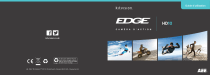
Lien public mis à jour
Le lien public vers votre chat a été mis à jour.
